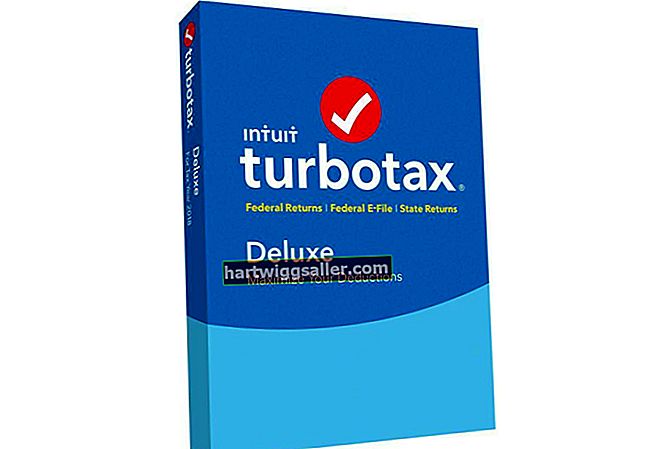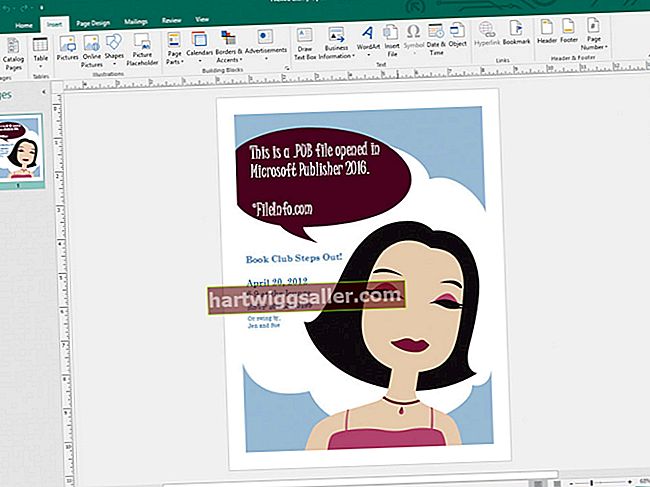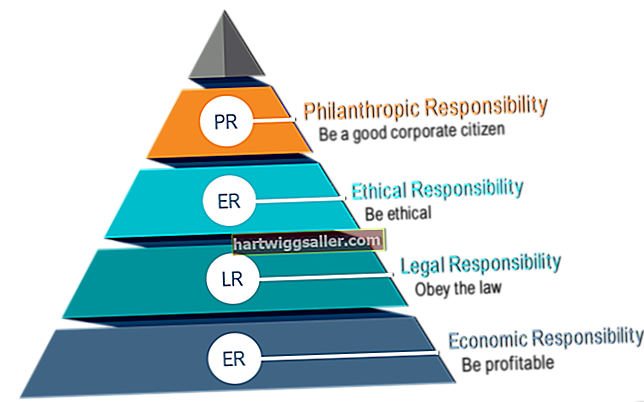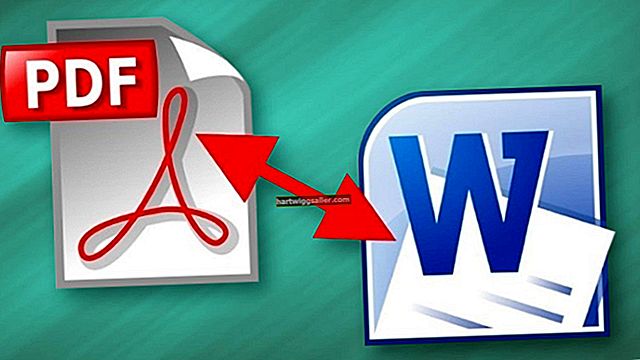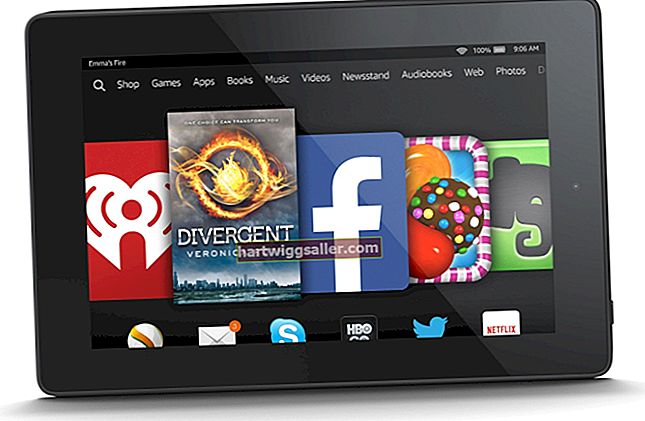வேர்ட் ஆவணத்தைத் திறக்க அல்லது வேர்டில் ஒரு செயலைச் செய்ய முயற்சிக்கும்போது, "போதுமான நினைவகம் அல்லது வட்டு இடம் இல்லை. கூடுதல் சாளரங்களை மூடிவிட்டு மீண்டும் முயற்சிக்கவும்" அல்லது அது போன்ற ஏதாவது ஒரு பிழை செய்தியைக் காணலாம். சில சந்தர்ப்பங்களில் செய்தி சிக்கலை துல்லியமாக விவரிக்கிறது, ஆனால் உங்கள் கணினியில் ஏராளமான ரேம் மற்றும் வன் இடம் கிடைத்தாலும் பிழை ஏற்படலாம்.
உங்களிடம் உண்மையான இட பற்றாக்குறை இல்லையென்றால், வேர்டின் சில விருப்பங்களை மீட்டமைப்பது பிழையை நீக்கும். வேறு எந்த நடவடிக்கைகளையும் எடுப்பதற்கு முன், உங்களிடம் சமீபத்திய இயக்க முறைமை மற்றும் அலுவலக புதுப்பிப்புகள் இருப்பதை உறுதிசெய்து உங்கள் கணினியை மறுதொடக்கம் செய்ய முயற்சிக்கவும்.
கிடைக்கும் நினைவகம் மற்றும் இடத்தை சரிபார்க்கிறது
உங்கள் கணினியில் போதுமான வட்டு இடம் மற்றும் சீரற்ற அணுகல் நினைவகம் உங்களிடம் இல்லையென்றால், அடிப்படை பணிகள் கூட மெதுவாக அல்லது முடிக்க இயலாது. சில சந்தர்ப்பங்களில், நீங்கள் அடிப்படை உரையைக் காண்பிக்க முயற்சி செய்யலாம் மற்றும் "போதுமான நினைவகம் அல்லது வட்டு இடம் இல்லை. கோரப்பட்ட எழுத்துருவை வார்த்தையால் காட்ட முடியாது" என்ற செய்தியைக் காணலாம்.
மேலும் கடுமையான நடவடிக்கைகளை எடுப்பதற்கு முன், நீங்கள் என்ன செய்ய முயற்சிக்கிறீர்கள் என்பதற்கு உங்கள் வன்வட்டில் போதுமான இடம் இருப்பதை உறுதிப்படுத்திக் கொள்ளுங்கள். கணினி சாளரத்தைத் திறக்க "விண்டோஸ்-இ" ஐ அழுத்தி, உங்கள் இயக்ககத்தில் உள்ள இலவச இடத்தை சரிபார்க்கவும். "இந்த பிசி" ஐகானைத் தட்டவும் அல்லது கிளிக் செய்யவும்.
தேவையற்ற கோப்புகளை அழிக்கிறது
உங்கள் இயக்ககத்தின் பயன்படுத்தப்பட்ட இடத்தைக் குறிக்கும் பட்டி அடிப்படையில் நிரம்பியதாகவோ அல்லது சிவப்பு நிறத்தில் சிறப்பிக்கப்பட்டதாகவோ தோன்றினால், உங்கள் இயக்கி கிட்டத்தட்ட நிரம்பியுள்ளது, தேவையற்ற கோப்புகளை அழிக்க உதவும். தேவையற்ற எந்த கோப்பையும் நிறுவல் நீக்கம் செய்து பயன்படுத்தப்படாத கோப்புகளை நீக்குங்கள், குறிப்பாக வீடியோக்கள் அல்லது இசைக் கோப்புகள் போன்ற பெரிய கோப்புகள். யூ.எஸ்.பி மெமரி ஸ்டிக் அல்லது டிராப்பாக்ஸ், மைக்ரோசாஃப்ட் ஒன்ட்ரைவ் அல்லது கூகிள் டிரைவ் போன்ற கிளவுட் சேவையைப் பயன்படுத்த விரும்பும் எந்தக் கோப்புகளையும் காப்புப் பிரதி எடுக்கவும்.
உங்களிடம் போதுமான ரேம் உள்ளது என்பதை உறுதிப்படுத்த, நீங்கள் திறந்திருக்கும் வேறு எந்த நிரல்களையும் விட்டுவிட்டு, மீண்டும் வார்த்தையைப் பயன்படுத்த முயற்சிக்கவும். "போதுமான நினைவகம் அல்லது வட்டு இடம் இல்லை. கூடுதல் விண்டோஸை மூடிவிட்டு மீண்டும் முயற்சிக்கவும்" என்று ஒரு செய்தியை நீங்கள் சில சமயங்களில் காணலாம்.
மைக்ரோசாப்ட் ஃபிக்ஸ்-இட் அல்லது பழுது நீக்குதல்
விண்டோஸின் பழைய பதிப்புகளில், மைக்ரோசாப்ட் ஒரு கருவியை வழங்கியது, இது மைக்ரோசாப்ட் ஃபிக்ஸ்-இட் எனப்படும் வேர்டில் பல சிக்கல்களை சரிசெய்ய முயற்சிக்கிறது. விண்டோஸின் புதிய பதிப்புகளுடன் மென்பொருள் கிடைக்கவில்லை, ஆனால் அதை உங்கள் கணினியில் வைத்திருந்தால், நீங்கள் இன்னும் அதைப் பயன்படுத்தலாம். நிரலைத் தொடங்கவும், "அடுத்து" என்பதைக் கிளிக் செய்து சரி-இது தானாகவே சிக்கல்களைச் சரிபார்த்து அவற்றை சரிசெய்யும். இது முடிந்ததும், சிக்கல் மீண்டும் வருகிறதா என்பதைப் பார்க்க வேர்டை இயக்க முயற்சிக்கவும்.
விண்டோஸின் புதிய பதிப்புகள் மூலம், அதற்கு பதிலாக உள்ளமைக்கப்பட்ட சரிசெய்தல் கருவியைப் பயன்படுத்தலாம். "தொடங்கு" மெனுவைக் கிளிக் செய்து "அமைப்புகள்" என்பதைக் கிளிக் செய்க. "புதுப்பி & பாதுகாப்பு" என்பதைக் கிளிக் செய்து, "சரிசெய்தல்" என்பதைக் கிளிக் செய்க. நீங்கள் சந்திக்கும் சிக்கல்களை சரிசெய்ய வழிமுறைகளைப் பின்பற்றவும்.
இயல்பான வார்ப்புருவை நீக்குகிறது
வார்ப்புரு கோப்பு Normal.dot வேர்டின் இயல்புநிலை அமைப்புகளில் பலவற்றைக் கொண்டுள்ளது. வார்ப்புரு சிதைந்தால், அது வேர்ட் தவறாக நடந்து கொள்ளக்கூடும். கோப்பை நீக்குவது ஒரு புதிய நகலை உருவாக்க வேர்டை கட்டாயப்படுத்தும், பிழையை தீர்க்கும். இந்த தீர்வை முயற்சிக்கும் முன் வார்த்தையிலிருந்து வெளியேறு.
பின்னர், normal.dot இன் நகல்களுக்கு உங்கள் கணினியைத் தேடி அவற்றை மாற்றவும். தொடக்க மெனுவில் அல்லது பணிப்பட்டியில் உள்ள தேடல் பெட்டியைப் பயன்படுத்தி "normal.dot" ஐத் தேடவும், தோன்றும் ஒவ்வொரு கோப்பையும் நீக்கவும் அல்லது மறுபெயரிடவும். கோப்புகளை நீக்குவது மற்றும் தரவை இழப்பது குறித்து நீங்கள் கவலைப்படுகிறீர்களானால், கோப்புகளை normal.bak என மறுபெயரிடலாம்.
பின்னர், சிக்கல் சரி செய்யப்பட்டுள்ளதா என்பதை அறிய மைக்ரோசாஃப்ட் வேர்டை மறுதொடக்கம் செய்யுங்கள்.
வார்த்தையின் பதிவு உள்ளீடுகளை மீட்டமைக்கிறது
விண்டோஸ் பதிவேட்டில் பல அமைப்புகளை வேர்ட் சேமிக்கிறது. இந்த அமைப்புகளை நீக்குவது சிக்கலைத் தீர்க்கக்கூடும், ஆனால் பதிவேட்டை தவறாகத் திருத்துவது உங்கள் கணினியின் செயல்பாட்டை நிறுத்தக்கூடும், எனவே கவனமாக தொடரவும் தேவைப்பட்டால் மட்டுமே. தொடக்க மெனு அல்லது பணிப்பட்டியில் உள்ள தேடல் பெட்டியில் "regedit" எனத் தட்டச்சு செய்து நிரலின் ஐகான் தோன்றும் போது அதைக் கிளிக் செய்க.
கோப்புறை பட்டியலைப் பயன்படுத்தி, HKEY_CURRENT_USER \ மென்பொருள் \ Microsoft \ Office \ xx.0 \ Word க்குச் செல்லவும், அங்கு "xx" உங்கள் வார்த்தையின் பதிப்பைக் காண்பிக்கும். உங்கள் தற்போதைய அமைப்புகளின் காப்புப்பிரதியைச் சேமிக்க "தரவு" கோப்புறையில் வலது கிளிக் செய்து "ஏற்றுமதி" என்பதைத் தேர்ந்தெடுக்கவும். கோப்புறையில் மீண்டும் வலது கிளிக் செய்து "நீக்கு" என்பதைத் தேர்ந்தெடுக்கவும்.
சிக்கலைச் சரிபார்க்க வார்த்தையைத் திறக்கவும். இது இன்னும் ஏற்பட்டால், அமைப்புகளை மீட்டெடுக்க நீங்கள் ஏற்றுமதி செய்த காப்புப்பிரதியை இருமுறை கிளிக் செய்து, "தரவு" கோப்புறையை விட "விருப்பங்கள்" கோப்புறையுடன் அதே நடைமுறையைச் செய்யுங்கள்.
போதுமான நினைவகம்: மைக்ரோசாஃப்ட் வேர்ட் மேக்
மேக்கில் போதுமான மெமரி இயங்கும் வேர்ட் பற்றி உங்களுக்கு ஒரு செய்தி வந்தால், அடிப்படைக் காரணங்கள் ஒரே மாதிரியாக இருக்கலாம்: பல நிரல்கள் இயங்குகின்றன அல்லது பயன்பாட்டில் அதிக வட்டு இடம். ரேமை விடுவிக்க திறந்த நிரல்களை மூடி, அது சிக்கலை தீர்க்கிறதா என்று பாருங்கள்.
உங்கள் வன்வட்டத்தின் இலவச திறனைச் சரிபார்க்க, கப்பலில் உள்ள அதன் ஐகானைக் கிளிக் செய்வதன் மூலம் மேகோஸ் கண்டுபிடிப்பைத் திறக்கவும். பின்னர், "காட்சி" மெனுவைத் திறந்து, "நிலை பட்டியைக் காண்பி" சரிபார்க்கப்பட்டதா என்பதை உறுதிசெய்து, இல்லாவிட்டால் அதைக் கிளிக் செய்க. சாளரத்தின் அடிப்பகுதியில் உள்ள ஒரு நிலை பட்டி இலவசமாக இருந்தால் எவ்வளவு இடத்தைக் காண்பிக்கும்.
நீங்கள் ஒரு சில ஜிகாபைட் அல்லது அதற்கும் குறைவான இடத்திற்குச் சென்றால், பயன்படுத்தப்படாத மென்பொருள் அல்லது தரவை நீக்குவதன் மூலம் இடத்தை விடுவிக்க முயற்சிக்கவும். உங்களுக்குத் தேவையா என்று உங்களுக்குத் தெரியாத எந்த தரவையும் காப்புப் பிரதி எடுக்கவும்.